Беспристрастный обзор 7 лучших программ для проигрывателей Blu-ray [за и против]
Blu-ray — это формат хранения данных на цифровых дисках, который может хранить часы видео высокой четкости. Если вы хотите смотреть высококачественные фильмы непосредственно с Blu-ray, программное обеспечение проигрывателя Blu-ray должно быть обязательным инструментом. В этой статье мы тщательно отберем для вас 7 отличных инструментов и подробно укажем на их преимущества и недостатки. Вы можете выбрать лучшее программное обеспечение для проигрывателя Blu-ray в соответствии с вашими потребностями.
Список руководств
Часть 1: 7 лучших программ для проигрывателя Blu-ray, которые вы не можете пропустить Часть 2. Часто задаваемые вопросы о программном обеспечении Blu-ray PlayerЧасть 1: 7 лучших программ для проигрывателя Blu-ray, которые вы не можете пропустить
Топ 1: проигрыватель AnyRec Blu-ray
Если вы хотите получить воспроизведение Blu-ray без потерь, Проигрыватель Blu-ray AnyRec это лучший инструмент, который вы не можете пропустить. Этот универсальный проигрыватель Blu-ray поддерживает плавное воспроизведение новейших дисков Blu-ray/папок/файлов ISO. В то же время он обеспечивает яркие визуальные эффекты, реалистичные и четкие детали для фильмов Blu-ray. Вы также можете использовать этот программный проигрыватель Blu-ray, чтобы быстро делать снимки во время воспроизведения видео Blu-ray/DVD/4K UHD одним щелчком мыши.

Обеспечьте плавное воспроизведение видео Blu-ray, DVD и 4K UHD.
Поддержка BD-5, BD-9, BD-25, BD-50 и многих других типов Blu-ray.
Настройте эффекты воспроизведения Blu-ray, включая контрастность, яркость, насыщенность, оттенок, гамму и т. д.
Обеспечьте выдающиеся аудиовизуальные впечатления.
100% Безопасный
100% Безопасный
Top 2: медиаплеер VLC
VLC Media Player — отличный видеоплеер, поддерживающий воспроизведение практически любого видеоформата. Этот проигрыватель Blu-ray с открытым исходным кодом также обеспечивает плавное воспроизведение. Он может быть совместим со многими платформами, такими как Windows, Mac и Linux. Кроме того, вы можете использовать его для добавления различных эффектов, таких как зеркальное отражение видео или добавление к видео эффекта зеркального отражения.
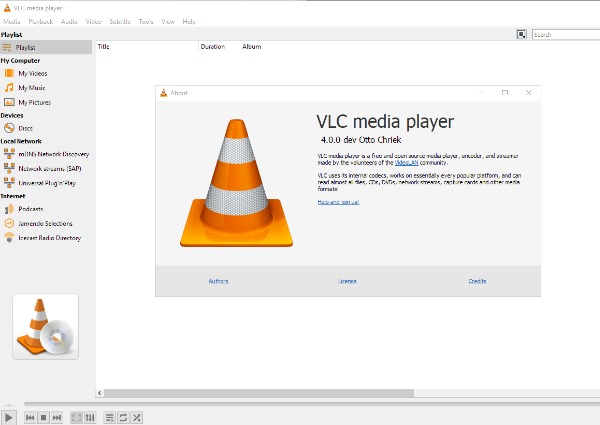
- Плюсы
- Это бесплатное программное обеспечение для проигрывателя Blu-ray с открытым исходным кодом на нескольких платформах.
- Поддержка плавного воспроизведения видео в любом формате, включая Blu-ray.
- Минусы
- Иногда VLC дает сбой при воспроизведении больших видео.
- Страница операций сложна и неудобна для новичков.
Топ 3: проигрыватель Blu-ray Leawo
Проигрыватель Blu-ray Leawo — это многофункциональный медиаплеер, совместимый с Windows и Mac. Этот проигрыватель Blu-ray поддерживает настройку субтитров, звуковых дорожек и видео во время воспроизведения. Вы также можете добавлять видео во внутренний список воспроизведения для непрерывного просмотра фильмов без каких-либо задержек.
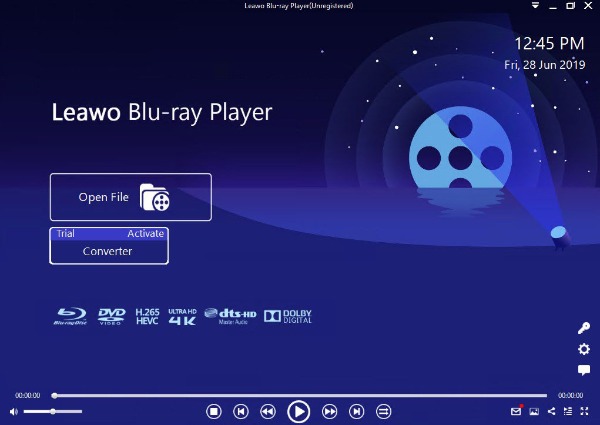
- Плюсы
- Предоставьте пользователям полное меню исходного компакт-диска для воспроизведения основных фильмов, выбора сцен, воспроизведения дополнительных функций фильмов и т. д.
- Поддержка воспроизведения без потерь всех дисков Blu-ray и DVD.
- Минусы
- Несмотря на то, что вы купили проигрыватель Blu-ray Leawo, он по-прежнему отображает рекламу.
- Невозможно оптимизировать качество фильма, чтобы получить лучшее визуальное впечатление.
Топ-4: 5K-игрок
5K-плеер также является хорошим проигрывателем Blu-ray, поддерживающим воспроизведение HD-видео 4K/1080p с оригинальным качеством. Он также поддерживает беспроводную передачу аудио и видео через AirPlay и DLNA. С этим проигрывателем Blu-ray для ПК и Mac вы также получите непревзойденное качество звука.
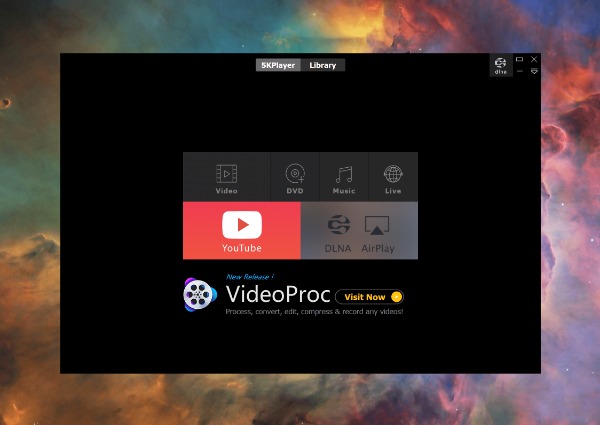
- Плюсы
- 5K Player может быть совместим с Windows, Mac и iOS.
- Этот проигрыватель Blu-ray также поддерживает онлайн-загрузку видео и аудио и предоставляет более 300 онлайн-сайтов для размещения видео, видео и аудио, таких как Facebook, Dailymotion и Vimeo.
- Минусы
- В версии 5K Player для Mac воспроизведение видео прерывается при использовании кнопок быстрой перемотки вперед или назад.
- Не очень дружелюбен к новичкам.
Топ 5: PotPlayer
Если вы хотите использовать горячие клавиши для управления воспроизведением и доступа к меню, PotPlayer может удовлетворить ваши требования. Помимо поддержки воспроизведения Blu-ray, это программное обеспечение проигрывателя Blu-ray также может настраивать субтитры и звуковые дорожки. Кроме того, он также предлагает встроенный звуковой эквалайзер для оптимального качества звука.
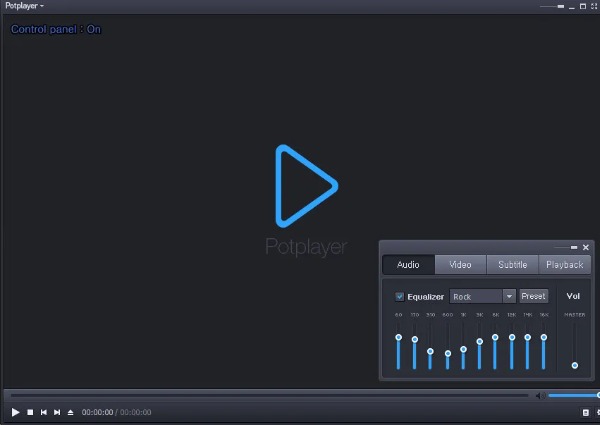
- Плюсы
- Поддержка воспроизведения 360-градусного и 3D-видео без дополнительного программного обеспечения.
- Предоставьте встроенные инструменты оптимизации и редактирования видео для настройки видео.
- Минусы
- Инсталлятор содержит дополнительное программное обеспечение и некоторую рекламу в интерфейсе.
- Шаги расширенной настройки сложны и неудобны для новичков.
Топ 6: GOM Player
GOM Player — бесплатный проигрыватель Blu-ray для Windows и Mac. В Windows это отличное программное обеспечение для проигрывателя Blu-ray также позволяет находить кодеки, воспроизводить поврежденные файлы или загружаемый файл. Кроме того, вы можете автоматически искать и синхронизировать субтитры воспроизводимого фильма с помощью этого программного обеспечения проигрывателя Blu-ray.
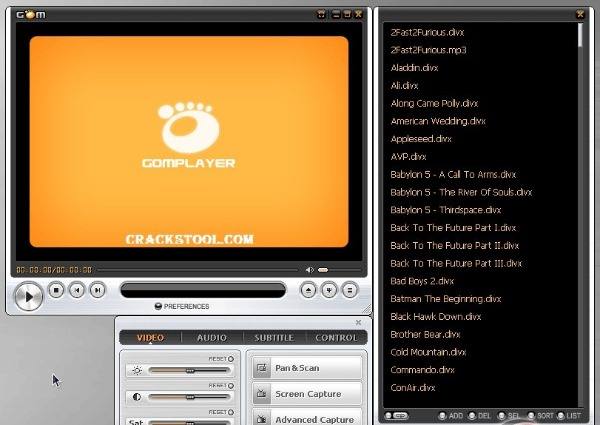
- Плюсы
- Вы можете наслаждаться воспроизведением в высоком разрешении без буферизации.
- Он поддерживает яркое 360-градусное воспроизведение виртуальной реальности, и вы можете наслаждаться глубоким погружением в 360-градусном режиме.
- Минусы
- Программа установки содержит программы, которые могут не понадобиться.
- Страница управления не интуитивно понятна и не удобна для новичков.
Топ 7: CyberLink PowerDVD 22
Киберлинк PowerDVD 22 — это выдающееся программное обеспечение для проигрывателя Blu-ray, с помощью которого вы можете наслаждаться качеством кинотеатра с потрясающим воспроизведением видео 4K UHD и 8K. Он поддерживает все основные форматы, включая MP4, MKV, AVC и Blu-ray. Более того, этот проигрыватель Blu-ray поддерживает профессиональную технологию TrueTheater с более глубокими цветами и улучшенным воспроизведением видео/аудио.
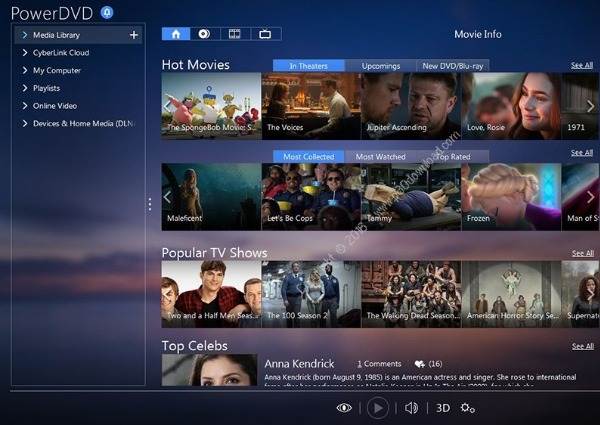
- Плюсы
- Поддержка видео 8K UHD Blu-ray и простой и интуитивно понятный пользовательский интерфейс.
- Предлагайте бесплатное облачное хранилище до 30 ГБ в год.
- Минусы
- Будет много рекламы, требующей от пользователей обновления.
- Водяной знак появляется в начале видео, первые пять секунд.
Часть 2. Часто задаваемые вопросы о программном обеспечении Blu-ray Player
-
Как я могу смотреть Blu-ray в Windows?
Чтобы воспроизводить Blu-ray на Windows, вам необходимо подключить к компьютеру внешний привод Blu-ray или UHD 4K Blu-ray. Кроме того, вам необходимо загрузить перечисленное выше программное обеспечение проигрывателя Blu-ray или другие проигрыватели Blu-ray, такие как AnyRec Blu-ray Player.
-
Как воспроизводить Blu-ray с помощью VLC Media Player?
Откройте VLC на своем компьютере. Нажмите на СМИ кнопку, а затем нажмите кнопку Открыть диск вариант. Затем вы можете нажать кнопку Диск кнопку, за которой следует Блю рей кнопку из окна. Нажмите на Браузер кнопку, чтобы выбрать файл Blu-ray и воспроизвести его.
-
Можно ли воспроизводить DVD на проигрывателях Blu-ray?
Да. Большинство программ для воспроизведения Blu-ray могут воспроизводить DVD, включая Leawo Blu-ray Player, PowerDVD 22 и AnyRec Blu-ray Player.
Заключение
Воспроизвести Blu-ray прямо на компьютере несложно, но получить отличное программное обеспечение для проигрывателя Blu-ray непросто. К счастью, в этой статье вы найдете восемь лучших проигрывателей Blu-ray. Вы можете выбрать один в соответствии с вашими потребностями и предпочтениями. Если вы хотите получить лучшее визуальное и звуковое впечатление, AnyRec Blu-ray Player должен быть первоначальным выбором среди них!
100% Безопасный
100% Безопасный
